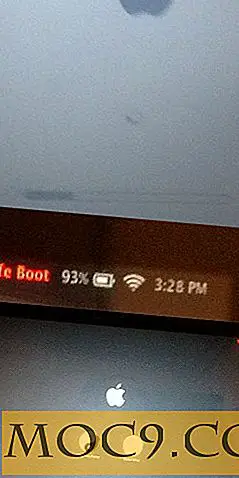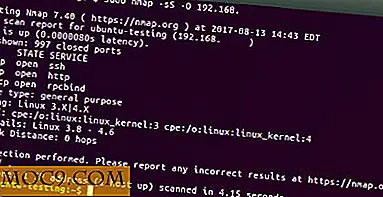Sådan fjerner du Leftover-filer og mapper efter afinstallation af apps på Android
Nogle gange, når en app har overlevet sin brugbarhed, vil du gerne afinstallere den for at gøre plads til nye. Afinstallering af apps er nemt nok: Gå simpelthen til listen Apps, find appen og tryk på knappen Afinstaller.
Desværre, for dem der kan lide et rent filsystem, vil nogle apps efterlade "forældreløse filer" ved afinstallation. Disse filer blev oprettet af appen, så det kan gøre sit job, men blev ikke slettet korrekt, da appen blev afinstalleret. Dette kan blive irriterende, når enhedens system er langsomt tilstoppet af filer og mapper, der ikke bruges. Løsningen er så at finde en måde at pålideligt fjerne resterende app data på Android-enheder.
Nedenstående er nogle måder at fjerne disse data på.
Manuel rengøring
Du kan reducere mængden af data, der efterlades efter afinstallation ved at rydde dataene. Dette vil ikke altid være perfekt, men det er en god løsning, hvis du ikke vil installere yderligere apps til at gøre det. Det er også vigtigt at bemærke, at du udfører dette, før appen afinstalleres.
For at gøre dette skal du gå ind i enhedens indstillinger (det kan variere fra enhed til enhed, men du kan generelt komme derhen i appen Indstillinger i din app liste). Her vælger du Apps.

Vælg den app, du vil afinstallere.

Vælg "Ryd data" og / eller "Ryd cache".

Dette vil slette de ekstra data, appen har installeret, hvilket kan medføre en renere afinstallation.
SD Maid
Hvis du foretrækker at gøre en ordentlig ren (eller bare vil have en enkel app løsning), SD Maid er en fantastisk måde at fjerne resterende app data på Android-telefoner. Det er en generel oprydningsprogram med nogle muligheder låses bag en premium paywall. Muligheden for at rydde op døde filer er imidlertid ikke låst væk.
Så snart du kører SD Maid, får du flere muligheder. Den, du vil have, er den morbid-navngivne "CorpseFinder." Tryk på navnet for at se, hvad det gør, eller tryk på den cirkulære pil til højre for at begynde.

Det vil jage for filer tilbage af afinstallerede apps. Efter søgningen vil det fortælle dig, om det har fundet nogen filer. Du kan trykke på "CorpseFinder" -knappen for at se de filer, som den mener er forældreløse, eller tryk på ikonet til bin til højre for at smide dem væk.
På skærmen for filresultater kan du trykke på individuelle filer for at slette dem eller holde-tryk for at batch-vælg filer, der skal slettes. Dette er især nyttigt, hvis du vil målrette mod bestemte filer, som CorpseFinder har registreret.

Hvis du vil ekskludere en fil, skal du sørge for at ingen andre filer er valgt, og tryk derefter på den fil, du vil beholde, og vælg knappen øverst.

ES File Explorer
ES File Explorer er lidt mere funktionsfyldt end SD Maid. I sit hjerte giver det dig mulighed for at organisere filer på din enhed såvel som på enheder på samme netværk som dig. Det leveres også med et slidstærk Cleaner-værktøj, der hjælper med at rydde op dud-filer. Det kan afhente APK'er, der ikke længere er nødvendige, reklameskab og miniaturebilleder. Af hensyn til det, vi forsøger at gøre, vil vi imidlertid fokusere på, hvordan det kan fjerne resterende appdata på Android-enheder.
For at bruge det, skal du bruge Cleaner-værktøjet efter installation af ES File Explorer.

App'en scanner derefter din enhed for overflødige filer. Eventuelle filer, der er overladt fra installerede apps, vises under "Resterende uønsket" på resultatsiden. Du er også velkommen til at gennemse, hvad ES File Explorer har fundet ud af at give dit filsystem en skrubbe.

Du kan trykke på et resultat for at se detaljerne og trykke på tjekmarkerne til højre for at vælge / fjerne markeringer for sletning. Når du er færdig, skal du trykke på "Clean Now", og det vil slippe af med disse irriterende filer for dig.

Konklusion
At have overflødige filer, der sidder omkring dit system, kan være meget irriterende. Med disse tricks kan du fjerne resterende appdata på Android-enheder for at gøre plads til nye. Du kan gøre det manuelt eller installere en app, der tager sig af alt det kedelige arbejde for dig.
Hvad er din foretrukne metode til fjernelse af overflødige filer på din enhed? Lad os vide nedenfor.